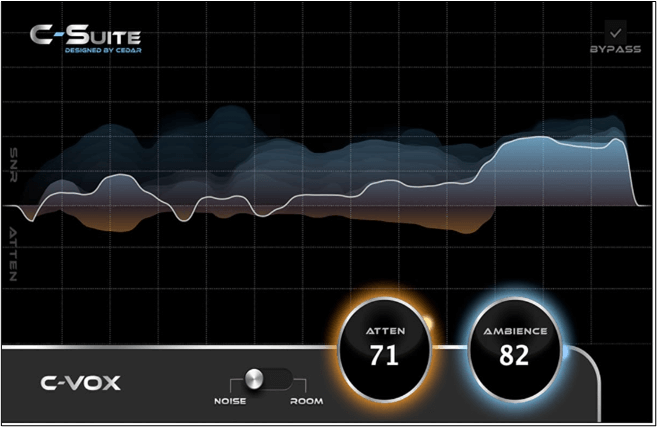-
![]()
Jacinta
"Obrigada por ler meus artigos. Espero que meus artigos possam ajudá-lo a resolver seus problemas de forma fácil e eficaz."…Leia mais -
![]()
Rita
"Espero que minha experiência com tecnologia possa ajudá-lo a resolver a maioria dos problemas do seu Windows, Mac e smartphone."…Leia mais -
![]()
Leonardo
"Obrigado por ler meus artigos, queridos leitores. Sempre me dá uma grande sensação de realização quando meus escritos realmente ajudam. Espero que gostem de sua estadia no EaseUS e tenham um bom dia."…Leia mais
Resumo do Conteúdo
0 Visualizações |
0 Minutos de Leitura
Notas rápidas
Para mudar o tom no FL Studio 20/21:
▶️ Passo 1. Abra o canal do amostrador.
▶️ Passo 2. Selecione o modo adequado.
▶️ Passo 3. Ajuste o botão “ PITCH ” para mudar o tom em centavos.
A mudança de tom é uma forma de alterar o tom da música (quão alto ou baixo é o som). É como ajustar o tom de uma voz ou de uma nota musical. Ao mudar o tom, você pode fazer algo soar mais alto ou mais baixo sem alterar sua velocidade ou duração.
FL Studio permite aos usuários ajustar o tom de uma música sem alterar sua velocidade. No entanto, dominar esse recurso pode apresentar desafios. Neste artigo, exploraremos 6 técnicas eficazes para alterar perfeitamente o tom da música no FL Studio.
| Métodos📝 | Aplicado a🎼 | Qualidade👍 | Dificuldade💪 | Preço💲 |
|---|---|---|---|---|
| Use o amostrador | Vocal | Relativamente baixo | Fácil | Disponível na versão paga |
| Use a ferramenta Edison | Vocal | Melhorar | Meio | Disponível na versão paga |
| Use o FL Studio Pitch Shifter | Vocal | Bom | Meio | US$ 99,00 |
| Usar rolo de piano | Instrumentos | Meio | Fácil | Livre |
| Suba e desça | Instrumentos | Meio | Fácil | Livre |
| Mudança de tom em cada canal | Instrumentos | Meio | Fácil | Livre |
Como mudar o tom no FL Studio para faixa vocal
Ao contrário da mudança de tom no Audacity , o FL Studio pode mudar o tom das faixas vocais e instrumentais de forma independente.
1. Use o Sampler para Vocal
O Channel Sampler é um instrumento integrado no FL Studio projetado para lidar com amostras únicas de maneira eficaz. É particularmente útil para percussão e sons semelhantes.
Inclui o recurso de alongamento de tempo para sincronizar o tom com o projeto, e a opção PITCH abaixo dele muda o tom enquanto preserva a duração. No entanto, isso só pode ser usado para as amostras e pode ocorrer esquilo.
Passo 1. Abra o canal do amostrador.
Para carregar uma amostra, arraste e solte-a do navegador ou do Windows Explorer no Channel Rack. Soltar a amostra na Playlist cria um clipe de áudio, que é um tipo de instrumento semelhante, mas distinto. Clique duas vezes no rack de canais para abrir o canal do amostrador.
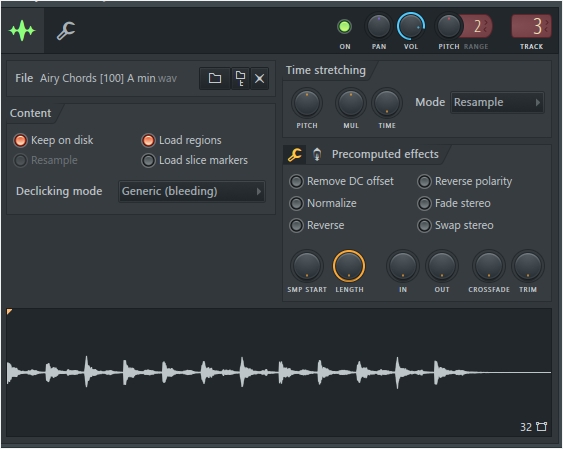
Passo 2. Selecione o modo.
Para obter um som mais natural, selecione e3 mono na lista suspensa de modos.
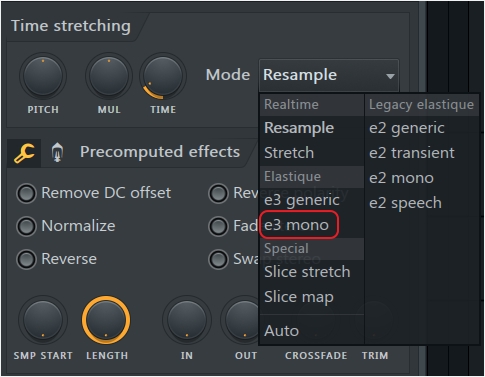
- Tempo real: aplique alterações instantaneamente à medida que o andamento do projeto ou a duração da amostra são automatizados.
- Reamostrar: Ajuste o tom e a duração da amostra como uma fita ou disco, onde o tom muda com a velocidade de reprodução.
- Esticar: Mantenha os vocais e as amostras rítmicas no tom e no tempo com o andamento do projeto automatizado ou mantenha a duração da amostra original ao alterar o tom.
- Elasticique: Métodos de alongamento offline de alta qualidade que não funcionam com mudanças de andamento.
- e3 Genérico: Modo padrão para uma ampla gama de sinais de entrada.
- e3 Mono: Especializado para sinais de entrada monofônicos, como vocais ou instrumentos solo.
- Especial: preserva transientes de ataque em samples de percussão.
- Slice stretch: Use para loops de bateria com marcadores de slice alinhados com batidas de bateria, com andamento menor ou igual ao andamento do projeto.
- Mapa de fatia: Use para loops de bateria com marcadores de fatia alinhados com batidas de bateria, com andamento maior ou igual ao andamento do projeto.
- Automático: seleciona automaticamente o melhor algoritmo de alongamento com base em suas configurações.
Etapa 3. Mude o tom.
Ajuste o botão “ PITCH ” para a direita ou para a esquerda para aumentá-lo ou diminuí-lo. Como é mostrado em centavos, você precisa saber 100 centavos = 1 semitom. Os valores serão exibidos no canto superior esquerdo da tela.

2. Use a ferramenta Edison para clipes de áudio
A ferramenta Edison permite que os usuários alterem a duração, o tom e o formato de forma independente em semitons/centavos. Utiliza alongamento de tempo avançado, por isso produz melhores resultados.
Etapa 1. Abra o Edison Time Stretcher.
Vá para um canal vazio do mixer, clique na seta para baixo e vá em " Substituir " e procure por Edison. Arraste seu clique vocal no Edison.

Para FL Studio 20, clique com o botão esquerdo no botão de chave inglesa e alterne para " Time stretch / pitch shift… "
Para os últimos 21, clique com o botão esquerdo no botão de tempo e pressione Alt + T dentro do Editor ou vá em " Ferramentas " > " Tempo " > " Alongamento de tempo/mudança de tom ".
Passo 2. Ajuste o editor.
Arraste o tom grosso ou fino para a esquerda ou direita para ajustar os semitons ou centavos. Clique em " Visualizar " para encontrar o tom.
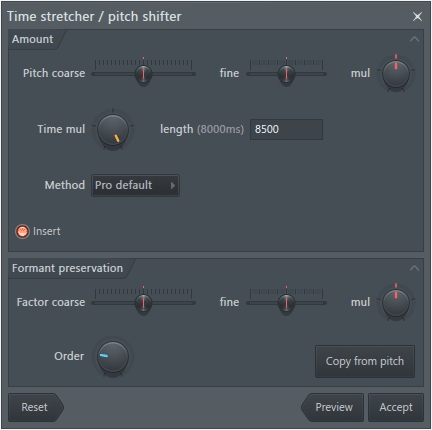
Você pode ativar " Copiar do tom " para soar semelhante ao tom original e ajustar a " Ordem " para baixo para se livrar do artifício.
- Tom grosso: ajuste o tom base em semitons.
- Fino: ajuste o tom base em centavos.
- Mul: Multiplique a faixa de afinação por uma porcentagem.
- Time mul: altera a duração da amostra como uma porcentagem. Nota: Certifique-se de que o BPM da amostra corresponda ao BPM do FL Studio para sincronização de andamento.
- Comprimento (ms): Especifique a duração da amostra em milissegundos. No modo 'colar-alongar', é calculado automaticamente.
- Método: Escolha métodos de mudança/preservação de pitch. Nota: Alguns métodos podem afetar as configurações de 'preservação de formantes'.
- Inserir: alterne para inserir o áudio afetado ou mixar com o original.
- Fator grosseiro: ajusta a afinação do formante em semitons.
- Ordem: Otimiza o tom do áudio de entrada.
- Copiar do tom: preserva os formantes copiando o valor do tom das opções acima.
3. Use FL Studio Pitch Shifter para todo o canal
Outro plugin de mudança de tom em tempo real que funciona tanto para voz quanto para música é o plugin Pitch Shifter. O efeito altera o tom do som sem alterar a velocidade ou duração da reprodução em tempo real. Mas ele vem com a versão paga do FL Studio ou custa US$ 99 de forma independente.
Passo 1. Carregue sua música na lista de reprodução ou no rack de canais.
Passo 2. Vá para a janela do mixer, encontre a faixa e adicione o efeito Pitch Shifter.
Etapa 3. Ajuste o tom.
Vá para a guia música (polifônica) ou voz (monofônica) para ajustar seu tom. Mover para cima normalmente aumenta o tom em semitons, enquanto movê-lo para baixo diminui o tom.
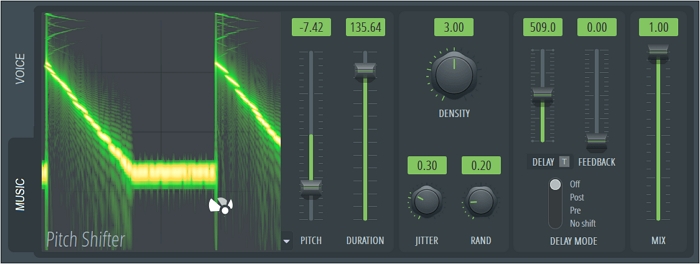
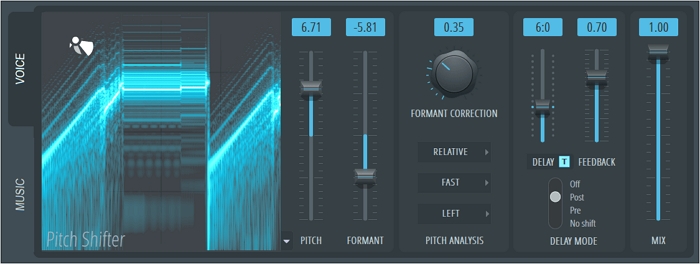
Opcionalmente, você pode usar o formato para alterar a tonalidade ou escolher o modo de afinação Relativo para preservar a variação de afinação ou Absoluto para nivelar as notas em " notas C ".
Como deslizar Shift no FL Studio para instrumentos
Se você deseja transpor apenas uma faixa instrumental, tente os métodos a seguir.
1. Use Piano Roll para transpor
O Piano Roll controla as notas selecionadas e as move para cima ou para baixo em semitom para mudar seu tom.
Passo 1. Abra a janela do piano roll do instrumento no FL Studio.
Clique na tecla F5 ou no ícone do piano roll na barra de ferramentas.

Passo 2. Selecione as notas que deseja alterar o tom.
Mantenha pressionada a tecla Control e arraste o cursor do mouse sobre eles. Pressione Ctrl + A para selecionar todas as notas ou Ctrl + Shift para selecionar notas específicas.
Passo 3. Mova as notas selecionadas para cima.
Mantenha pressionada a tecla Shift e pressione a seta para cima ou para baixo pressionando a seta para baixo. Para mudanças de oitava, segure Ctrl e use as setas para cima ou para baixo.
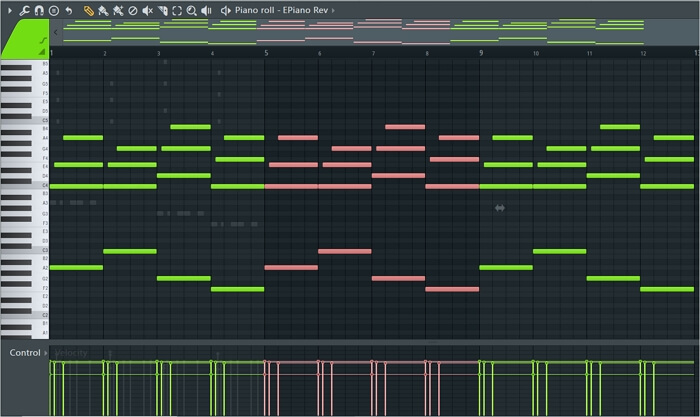
2. Inclinação para cima e para baixo
Você pode transpor um rack de canal único inserindo o número de semitons.
Passo 1. No Channel Rack, escolha o canal que deseja alterar o tom.
Passo 2. Clique no ícone de seta para baixo no canto superior esquerdo do menu Channel Rack.
Etapa 3. Selecione "Transpor selecionado..."
Passo 4. Insira o número de semitons para aumentar ou diminuir o tom.
Use um '-' antes do número para mudar para baixo.
3. Mudança de tom em cada canal
Para alterar a afinação de cada canal no padrão:
Passo 1. Encontre o seletor de padrões.
Clique com o botão direito no padrão desejado no seletor de padrões localizado no lado esquerdo da visualização Playlist no FL Studio. Se você não conseguir encontrar o seletor de padrões, pressione ‘Alt + P’ para revelá-lo.
Passo 2. Escolha “Transpor” no menu que aparece.
Insira o número de semitons para transpor a afinação, adicionando um '-' antes do número para diminuir.
Bônus: mude o tom online facilmente e de graça
FL Studio oferece plug-ins poderosos e efeitos internos para mudar o tom da sua faixa sem alterar a velocidade ou duração. Mas não é gratuito e fácil para iniciantes. Para alterar o tom da música online de forma simples, use o EaseUS Online Pitch Changer para obter o melhor resultado.
Esta ferramenta gratuita suporta MP3, WAV, MP4, FLAC e mais formatos de arquivo e permite duração e tamanho de arquivo ilimitados. Impulsionado pelo algoritmo de IA, o trocador de tom do YouTube muda o tom sem perder a qualidade do áudio.
Ele também remove os vocais de uma música , encontra o tom de uma música, separa o ruído dos vídeos e aumenta o volume e a velocidade de qualquer faixa.
Características principais
- Mude o tom sem limitações.
- Suporta vários formatos de arquivo.
- Ferramenta multifuncional para edição de áudio.
- Totalmente gratuito, sem login.
Visite o trocador de pitch gratuitamente:
Como mudar o tom online:
Passo 1. Acesse o site oficial do EaseUS Vocal Remover. Encontre o " Pitch Changer " na barra lateral esquerda.

Passo 2. Clique em “ Escolher Arquivo ” no centro da página principal. Agora, escolha o arquivo de música ou vídeo cujo tom deseja alterar. A ferramenta AI começará a analisar e mostrar o BPM e a chave como mostra a foto abaixo.

Passo 3. Agora, modifique o tom com o pequeno ponto na tonalidade desejada. Depois disso, clique em “ Salvar e exportar ” para salvar no local do arquivo local.
Empacotando
Concluindo, o recurso Pitch Shift do FL Studio oferece seis métodos versáteis para alterar o tom sem afetar a velocidade, capacitando os usuários com controle criativo sobre seu áudio. Esteja você ajustando vocais, instrumentos ou composições inteiras, o FL Studio oferece ferramentas intuitivas para manipulação precisa do tom.
Para maior conveniência e flexibilidade, considere explorar o EaseUS Online Pitch Changer para recursos adicionais de mudança de tom. Eleve sua experiência de produção musical com ele agora.
Perguntas frequentes sobre mudança de tom do FL Studio
1. Existe um pitch shifter no FL Studio?
Sim, o FL Studio inclui um efeito Pitch Shifter com dois algoritmos e controles criativos para modulação de pitch em tempo real
2. Como você aumenta e diminui o pitch no FL Studio?
No FL Studio, você pode aumentar e diminuir o pitch usando o efeito Pitch Shifter. Aqui está um guia passo a passo:
- Abra o FL Studio e carregue seu clipe de áudio.
- Localize a janela Mixer e adicione o efeito Pitch Shifter à trilha.
- Ajuste o botão " Pitch " para aumentar ou diminuir o tom.
- Ajuste a quantidade de mudança de tom ajustando os “ Semitons ” e “ Cents ”.
- Ouça as mudanças de tom em tempo real. Ajuste os parâmetros conforme necessário.
3. O FL Studio possui correção de pitch?
Sim, o FL Studio inclui recursos de correção de tom. Ele permite a correção automática e manual do tom dos vocais, além de criar harmonias e melodias sem esforço.